Aby utworzyć wykres kołowy w programie PowerPoint wystarczy wstawić nowy wykres i wybierz typ wykres kołowy w oknie dialogowym. Spowoduje to otwarcie nowego arkusza kalkulacyjnego w którym można edytować dane wykresu kołowego. Alternatywnie można kopiować wykresy z Excela do slajdów programu PowerPoint, a dane będą również dostępne.
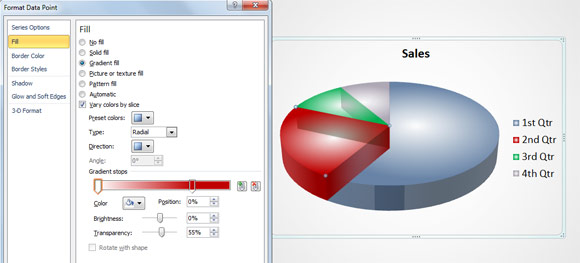
Teraz, jeśli chcesz dostosować lub zmienić kolory wykresu kołowego w programie PowerPoint, aby wybrać inne różne kolory niż domyślna paleta kolorów to możesz to zrobić ręcznie.
Tutaj będziemy obejmować kilka sposobów, aby zmienić kolory wykresu kołowego w programie PowerPoint 2010, ale podejście jest takie samo w programie PowerPoint 2013.
Za pomocą menu Narzędzia wykresów zmienić wykres kołowy Kolory
Najprostszym sposobem, aby zmienić kolory wykresu kołowego jest za pomocą menu projektowa przy menu Narzędzia wykresów na wstążce programu PowerPoint. Po wybraniu wykresu, można łatwo wybrać schemat kolorów z tego menu mają być używane w wykresie kołowym.
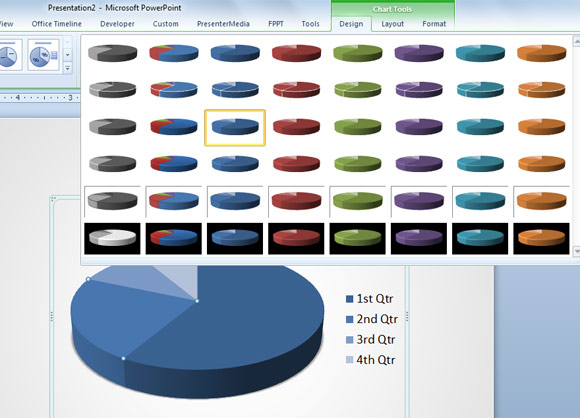

Jednak czasami programy domyślne kolorów dostępnych w programie PowerPoint nie są wystarczające, zwłaszcza jeśli musimy postępować zgodnie z firmowej identyfikacji wizualnej.
Wykres ręcznie zmienić Pie Kolory w PowerPoint
Alternatywnie można ręcznie edytować kolor używany w serii wykresu kołowego. Podwójne kliknięcie na obszarze wykresu, a następnie wybierać wypełnienie w oknie dialogowym Seria danych Format. Teraz można wybrać wypełnienie gradientem lub stałej syta zastąpić kolor wykres kołowy.
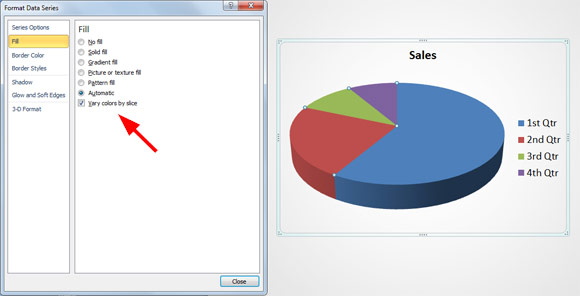
Na poniższym rysunku widać, jak zmieniły kolor wykresu kołowego do korzystania wypełnienie gradientowe z efektem błyszczącego.
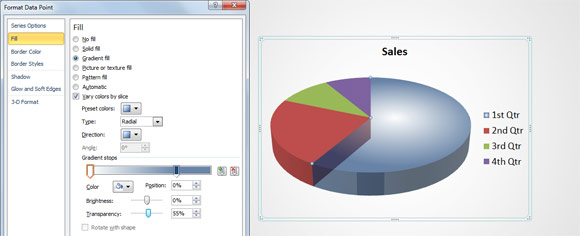
Można powtórzyć proces i zastąpić wszystkie kolory, dowolny nowy kolor.
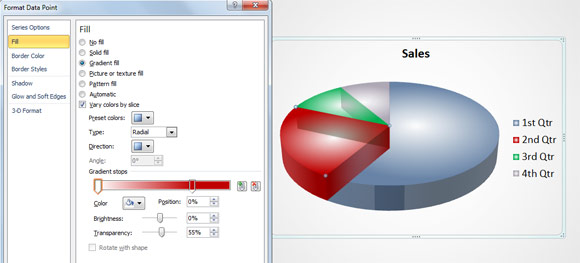
Interesujące jest to, aby zobaczyć, że możemy wybrać dowolny żądany kolor z palety kolorów Tematy lub standardowej palety kolorów. Ponadto, można dodać wypełnienie gradientowe i użyć przezroczystości, aby osiągnąć wspaniałe efekty.
